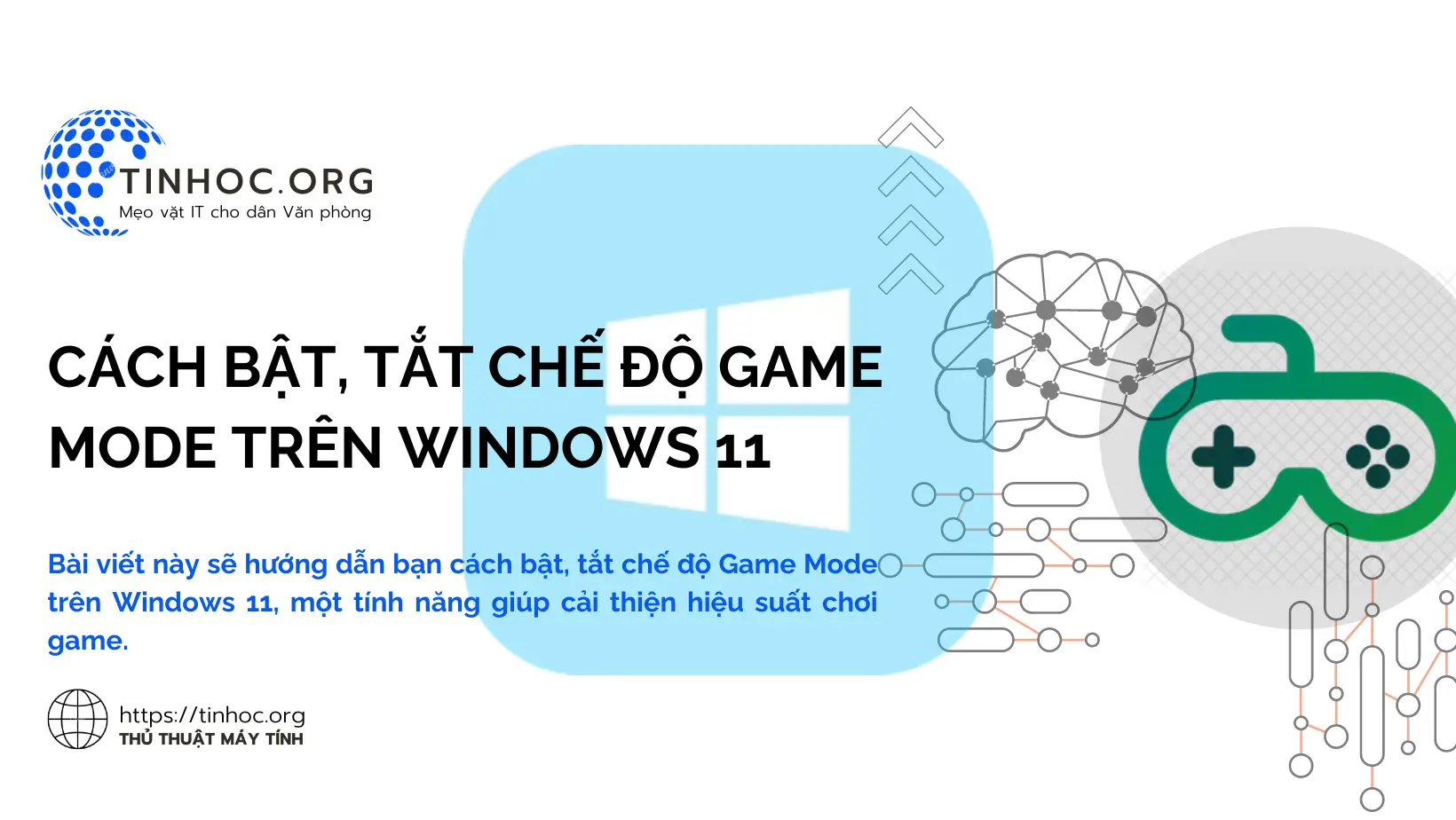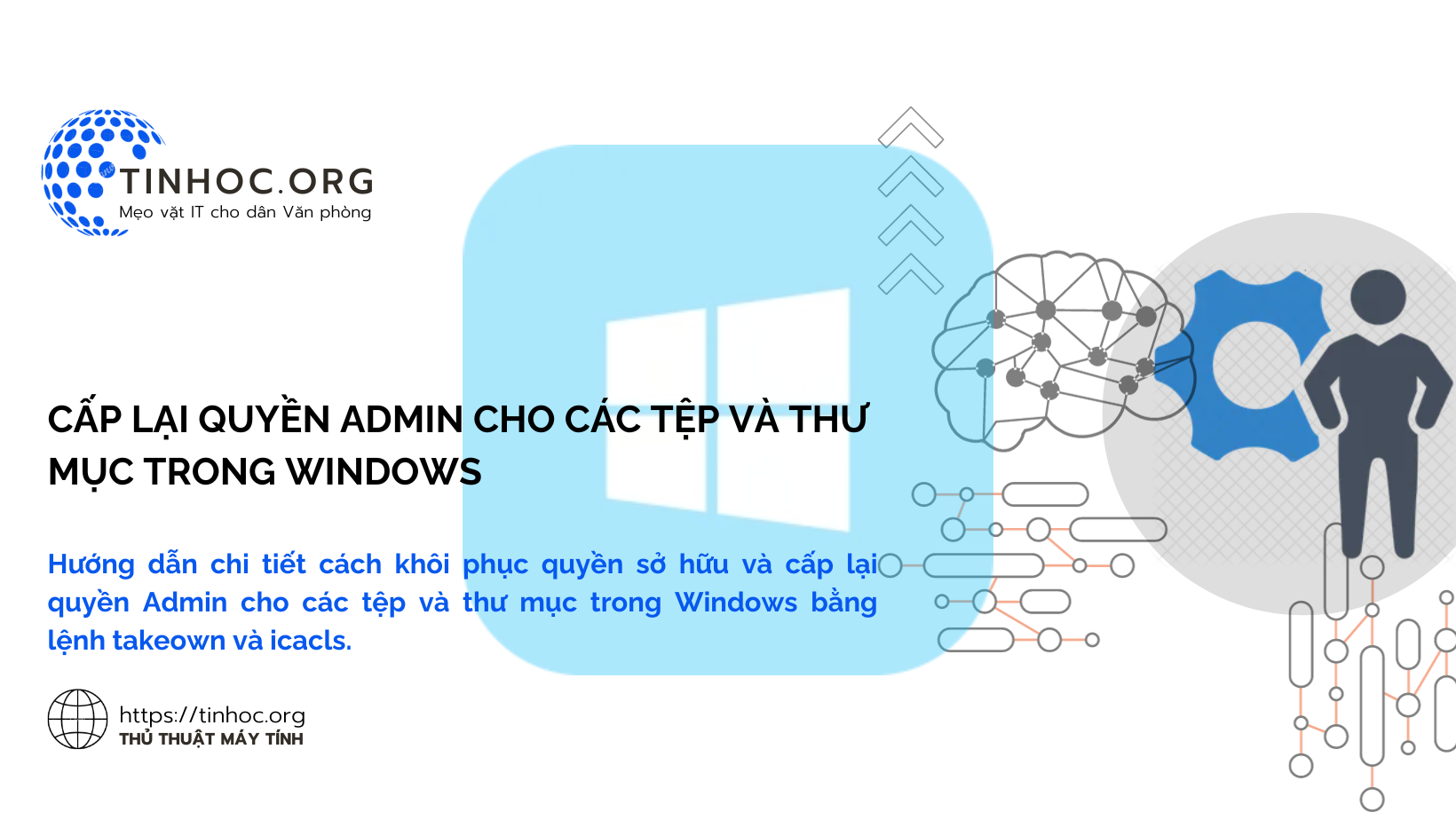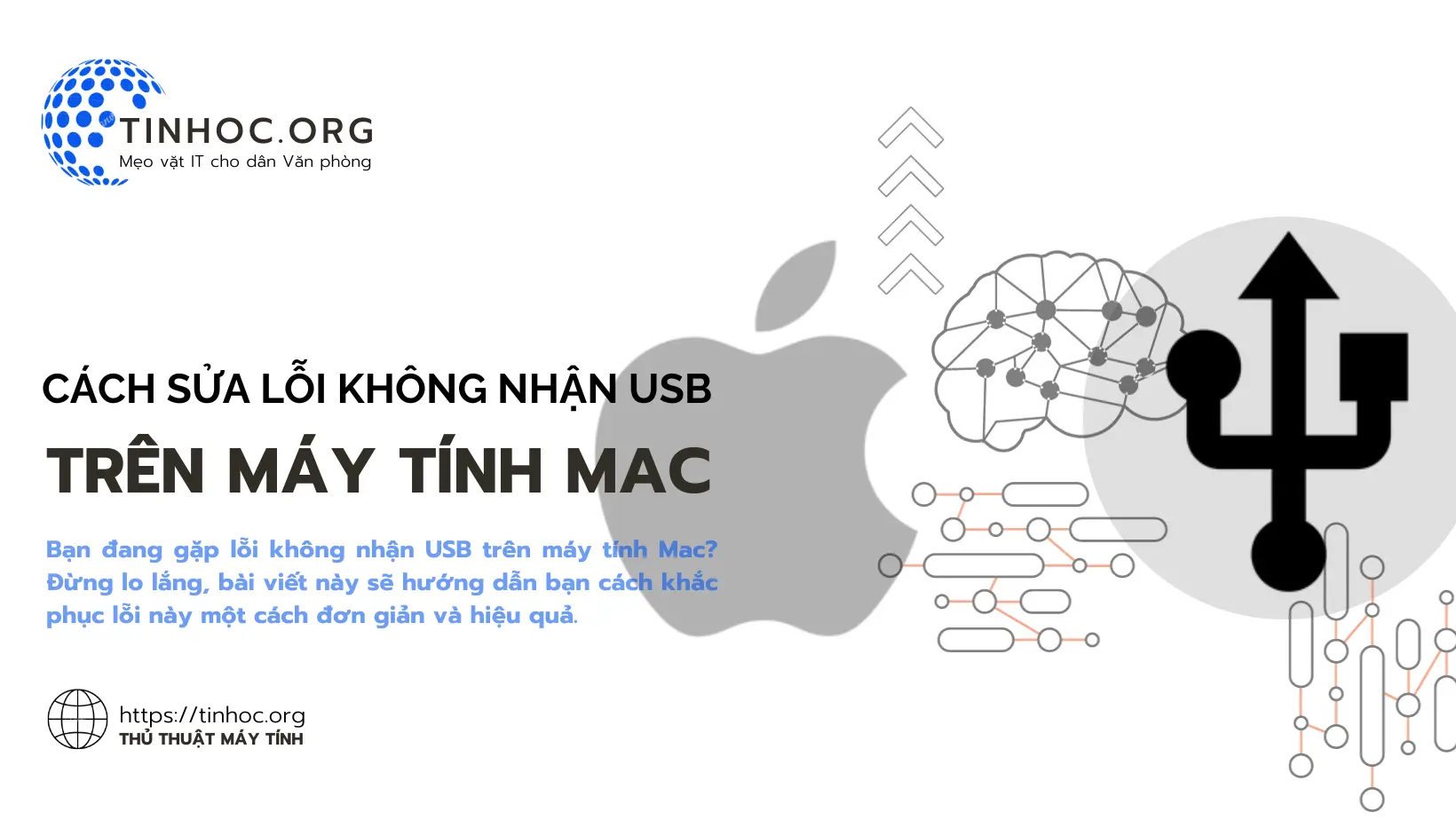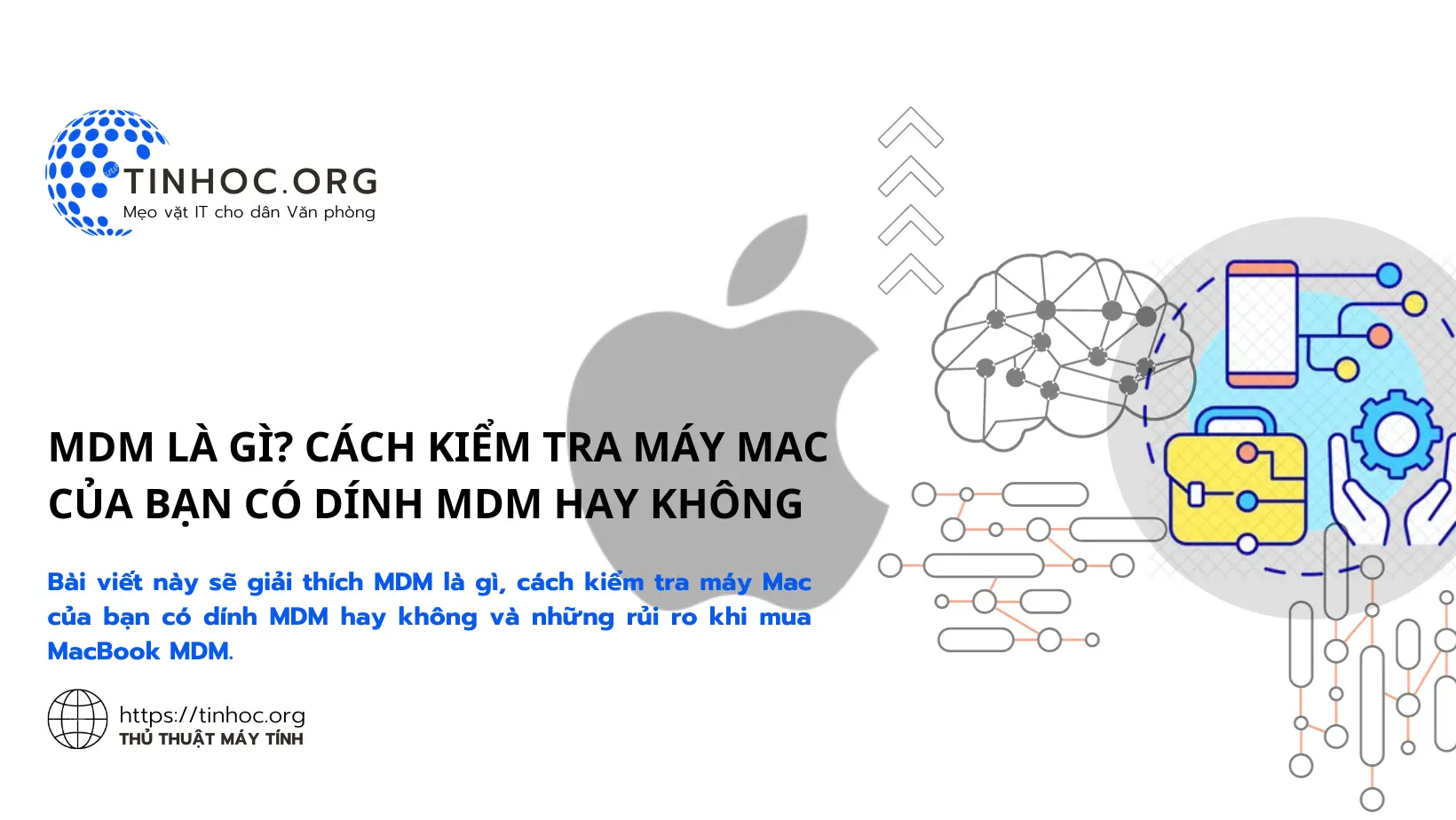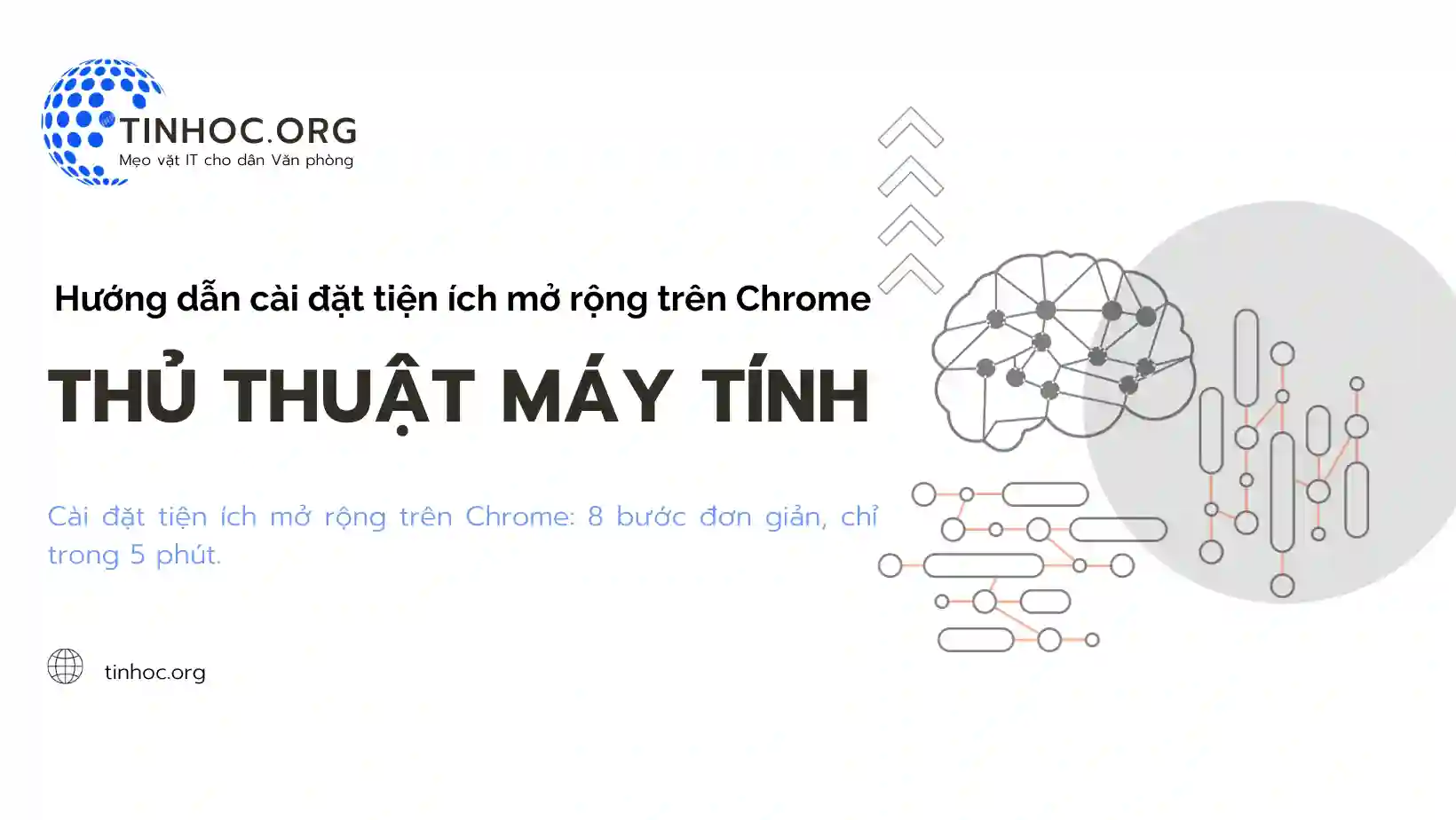Cách khắc phục lỗi This app can’t run on your PC
Lỗi "This app can’t run on your PC" khiến bạn không thể chạy ứng dụng trên máy tính? Hãy áp dụng các phương pháp đơn giản sau để khắc phục lỗi này.
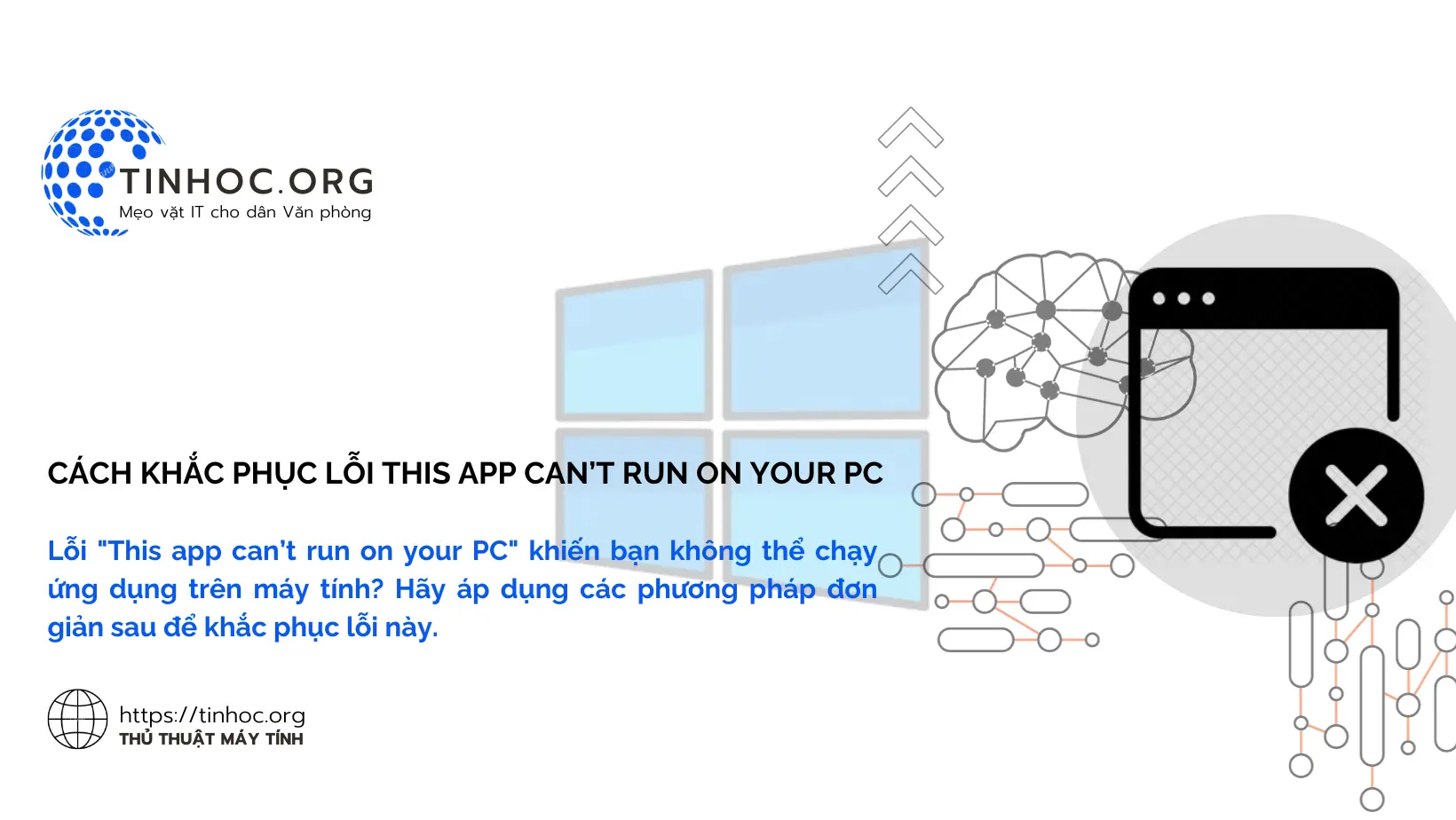
I. Nguyên nhân
-
Lỗi "This app can’t run on your PC" xảy ra khi bạn cố gắng chạy một ứng dụng không tương thích với phiên bản hệ điều hành của máy tính.
Lỗi này có thể do một số nguyên nhân, bao gồm:
-
Phiên bản hệ điều hành của máy tính không tương thích với ứng dụng.
-
Ứng dụng yêu cầu các thành phần phần cứng hoặc phần mềm mà máy tính của bạn không có.
-
Ứng dụng bị hỏng hoặc bị nhiễm virus.
II. Cách khắc phục
Để khắc phục lỗi này, bạn có thể thử các phương pháp sau:
1. Kiểm tra phiên bản hệ điều hành
-
Bạn hãy kiểm tra xem phiên bản hệ điều hành của máy tính có tương thích với ứng dụng hay không.
-
Nếu phiên bản hệ điều hành của máy tính thấp hơn phiên bản yêu cầu của ứng dụng, bạn cần nâng cấp hệ điều hành lên phiên bản mới hơn.
2. Kiểm tra các thành phần phần cứng và phần mềm
-
Bạn hãy kiểm tra xem máy tính của bạn có các thành phần phần cứng và phần mềm cần thiết để chạy ứng dụng hay không.
-
Nếu máy tính của bạn không có các thành phần cần thiết, bạn cần cài đặt các thành phần đó.
3. Chạy ứng dụng ở chế độ tương thích
-
Bạn có thể chạy ứng dụng ở chế độ tương thích để ứng dụng có thể chạy trên phiên bản hệ điều hành thấp hơn.
Để chạy ứng dụng ở chế độ tương thích, bạn có thể thực hiện theo các bước sau:
-
Bước 1: Nhấp chuột phải vào biểu tượng ứng dụng và chọn Properties.
-
Bước 2: Nhấp vào tab Compatibility.
-
Bước 3: Chọn hộp kiểm Run this program in compatibility mode for.
-
Bước 4: Chọn phiên bản hệ điều hành mà bạn muốn chạy ứng dụng.
-
Bước 5: Nhấp vào Apply và OK.
4. Cài đặt lại ứng dụng
-
Nếu các phương pháp trên không hiệu quả, bạn có thể thử cài đặt lại ứng dụng.
-
Cài đặt lại ứng dụng có thể khắc phục các lỗi hoặc sự cố khiến ứng dụng không thể chạy.
Tham khảo thêm: Cách reset chương trình trên Windows về trạng thái cài đặt mặc định
5. Cài đặt lại hệ điều hành
-
Nếu bạn đã thử tất cả các phương pháp trên mà vẫn không thể khắc phục lỗi, bạn có thể thử cài đặt lại hệ điều hành.
-
Cài đặt lại hệ điều hành sẽ xóa tất cả dữ liệu trên máy tính của bạn, vì vậy bạn nên sao lưu dữ liệu trước khi thực hiện.
III. Một số lưu ý
-
Nếu bạn không có kinh nghiệm sửa chữa máy tính, tốt nhất bạn nên mang máy tính đến trung tâm bảo hành để được hỗ trợ.
-
Các kỹ thuật viên có chuyên môn sẽ giúp bạn khắc phục tình trạng này một cách nhanh chóng và hiệu quả.
Tham khảo thêm: Cách sửa lỗi "This app can’t open" trên Windows 10
Thông tin bài viết
| Tác giả | Chuyên mục | Thẻ | Cập nhật | Lượt xem |
|---|---|---|---|---|
- | 609 |